- Μέρος 1. Πώς να αποθηκεύσετε τον ήχο WhatsApp στο iPhone μέσω του FoneLab WhatsApp Transfer για iOS
- Μέρος 2. Πώς να αποθηκεύσετε τον ήχο WhatsApp στο iPhone με το iCloud
- Μέρος 3. Πώς να αποθηκεύσετε τον ήχο WhatsApp στο iPhone με το iTunes
- Μέρος 4. Πώς να αποθηκεύσετε τον ήχο WhatsApp στο iPhone με το Finder
- Μέρος 5. Πώς να αποθηκεύσετε τον ήχο WhatsApp στο iPhone μέσω email
- Μέρος 6. Συχνές ερωτήσεις σχετικά με την αποθήκευση του ήχου WhatsApp στο iPhone
Μάθετε πώς να αποθηκεύετε τον ήχο WhatsApp στο iPhone με τις ευκολότερες μεθόδους
 αναρτήθηκε από Boey Wong / 07 Σεπτεμβρίου 2022 09:00
αναρτήθηκε από Boey Wong / 07 Σεπτεμβρίου 2022 09:00 Το WhatsApp διαθέτει μια λειτουργία όπου οι χρήστες του μπορούν να διαγράφουν μηνύματα για όλους. Οι άνθρωποι μπορούν να διαγράψουν τις φωτογραφίες, τα βίντεο, τα έγγραφα, ακόμη και τον ήχο που έχουν στείλει, αν θέλουν. Αλλά ως παραλήπτης, είτε σας αρέσει είτε όχι, δεν θα μπορείτε να δείτε τα αρχεία ή να ακούσετε ξανά τον ήχο μόλις ο αποστολέας αποφασίσει να τον αφαιρέσει από τη συνομιλία σας. Σίγουρα, θέλετε να αποθηκεύσετε τον ήχο στη συσκευή σας, ώστε να μπορείτε να απολαύσετε την ακρόαση ή άλλους σκοπούς χωρίς να ανησυχείτε για την ξαφνική διαγραφή του.
Από την άλλη πλευρά, η αναζήτηση των απεσταλμένων αρχείων και του ήχου από τη συνομιλία σας μπορεί επίσης να γίνει δύσκολη. Μπορεί να υπάρξει μια κατάσταση όπου ο δάσκαλός σας από μια διαδικτυακή τάξη έστειλε μια σημαντική ηχητική οδηγία της εργασίας σας στην ομαδική συνομιλία σας. Αλλά όταν τελικά αποφασίσετε να κάνετε τη δουλειά, ο ήχος είναι ήδη πολύ μακριά από τα πρόσφατα μηνύματα. Αντί να κάνετε κύλιση και κύλιση ασταμάτητα για να το βρείτε, θα είναι πολύ πιο εύκολο αν μπορείτε απλώς να το αποθηκεύσετε με ασφάλεια στο τηλέφωνό σας.
Και αυτός είναι ο κύριος λόγος για τον οποίο φτιάχτηκε αυτό το άρθρο. Για να κάνετε τη ζωή σας εύκολη. Θα σας βοηθήσουμε να έχετε ευκολότερη πρόσβαση στον ήχο από το WhatsApp, διδάσκοντάς σας πώς να κάνετε λήψη του ήχου WhatsApp.
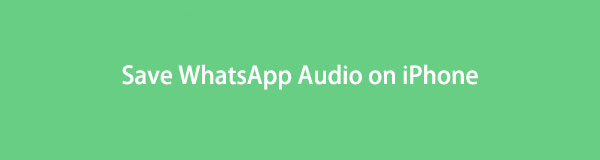

Λίστα οδηγών
- Μέρος 1. Πώς να αποθηκεύσετε τον ήχο WhatsApp στο iPhone μέσω του FoneLab WhatsApp Transfer για iOS
- Μέρος 2. Πώς να αποθηκεύσετε τον ήχο WhatsApp στο iPhone με το iCloud
- Μέρος 3. Πώς να αποθηκεύσετε τον ήχο WhatsApp στο iPhone με το iTunes
- Μέρος 4. Πώς να αποθηκεύσετε τον ήχο WhatsApp στο iPhone με το Finder
- Μέρος 5. Πώς να αποθηκεύσετε τον ήχο WhatsApp στο iPhone μέσω email
- Μέρος 6. Συχνές ερωτήσεις σχετικά με την αποθήκευση του ήχου WhatsApp στο iPhone
Μέρος 1. Πώς να αποθηκεύσετε τον ήχο WhatsApp στο iPhone μέσω του FoneLab WhatsApp Transfer για iOS
Πρώτος στη λίστα είναι ο κορυφαίος FoneLab WhatsApp Transfer για iOS. Αυτό το λογισμικό έχει σχεδιαστεί για να εξυπηρετεί τους χρήστες του WhatsApp σχετικά με τη μεταφορά, τη δημιουργία αντιγράφων ασφαλείας και την επαναφορά αρχείων, συνομιλιών κ.λπ., μεταξύ iDevices και υπολογιστών. Ακολουθήστε αυτά τα βήματα για να αποθηκεύσετε τον ήχο WhatsApp στο iPhone σας.
Το FoneLab WhatsApp Transfer για iOS σάς δίνει τη δυνατότητα να μεταφέρετε συνομιλίες και συνημμένα WhatsApp σε άλλο iPhone ή υπολογιστή αναλόγως.
- Μεταφορά συνομιλίας και δεδομένων WhatsApp μεταξύ συσκευής iOS και υπολογιστή.
- Προεπισκόπηση δεδομένων πριν από τη μεταφορά.
Βήμα 1Εγκαταστήστε το πρόγραμμα στον υπολογιστή σας αφού το κατεβάσετε από τον ιστότοπο. Στη συνέχεια θα ξεκινήσει η λήψη των βασικών στοιχείων. Περιμένετε λίγο μέχρι να τελειώσει και μετά κάντε κλικ Ξεκίνα τώρα να ξεκινήσει το πρόγραμμα.
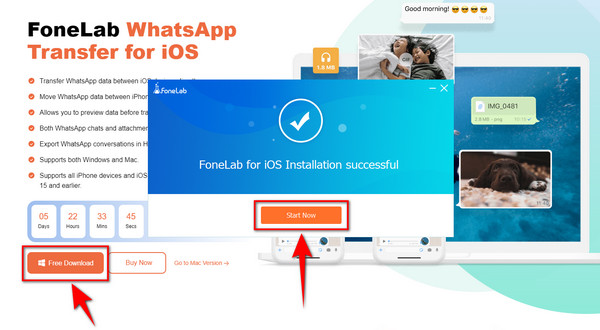
Βήμα 2Πατήστε Μεταφορά WhatsApp για iOS πλαίσιο στο κάτω δεξιό μέρος της κύριας διεπαφής του προγράμματος. Αυτή η επιλογή σάς επιτρέπει να αποθηκεύετε ή να δημιουργείτε αντίγραφα ασφαλείας των δεδομένων σας στον υπολογιστή σας και να επαναφέρετε τα επιλεγμένα αρχεία σας από τη συσκευή δημιουργίας αντιγράφων ασφαλείας. Επιπλέον, μπορεί να μεταφέρει μηνύματα και άλλα συνημμένα WhatsApp μεταξύ συσκευών με το Μεταφορά συσκευής σε συσκευή χαρακτηριστικό.
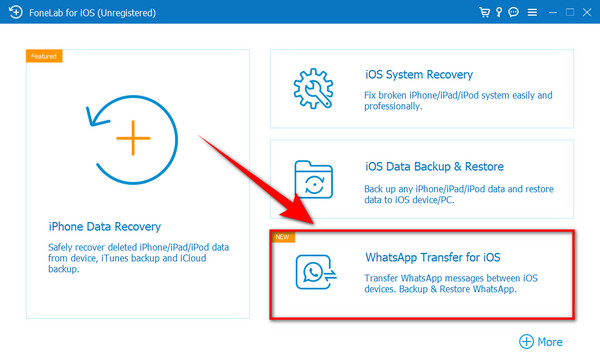
Βήμα 3Επιλέξτε το ορθογώνιο εφεδρικός πλαίσιο στην επάνω δεξιά πλευρά της διεπαφής για να επιλέξετε τη δυνατότητα δημιουργίας αντιγράφων ασφαλείας. Σας επιτρέπει να αποθηκεύετε ήχο, μηνύματα, εικόνες, βίντεο και άλλα δεδομένα WhatsApp από τη συσκευή σας στον υπολογιστή σας.
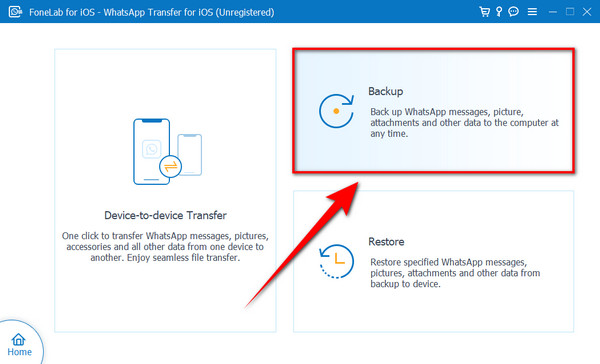
Βήμα 4Με τη βοήθεια ενός καλωδίου USB, συνδέστε το iPhone σας στον υπολογιστή σας. Εμπιστευτείτε αυτόν τον υπολογιστή; θα εμφανιστεί η καρτέλα στο iPhone σας. Φροντίστε να πατήσετε Εμπιστευθείτε για να του επιτρέψετε να συνδεθεί στον υπολογιστή σας. Μόλις συνδεθείτε, κάντε κλικ Επόμενο στο κάτω κέντρο της διεπαφής του προγράμματος για να προχωρήσετε στο επόμενο βήμα.
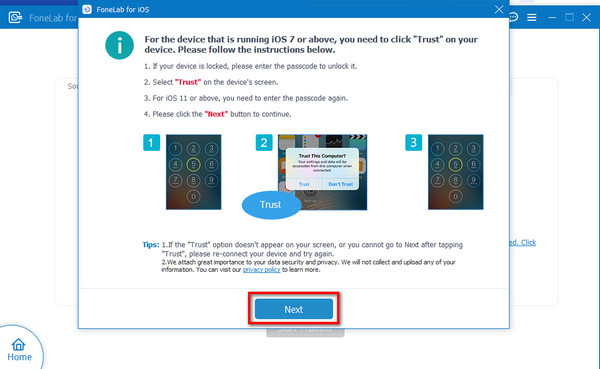
Βήμα 5Στην αριστερή πλευρά της διεπαφής, θα δείτε το iPhone σας συνδεδεμένο, ενώ ο υπολογιστής όπου θα αποθηκεύσετε τα δεδομένα σας βρίσκεται στην άλλη πλευρά. Κάντε κλικ Start Backup για να αποθηκεύσετε τον ήχο που θέλετε να διατηρήσετε στον υπολογιστή σας. Μην αποσυνδέετε τη συσκευή σας όσο η διαδικασία είναι σε εξέλιξη για να αποφύγετε τη διακοπή της αποθήκευσης αρχείων. Στη συνέχεια, μπορείτε τελικά να έχετε πρόσβαση σε αυτά οποιαδήποτε στιγμή.
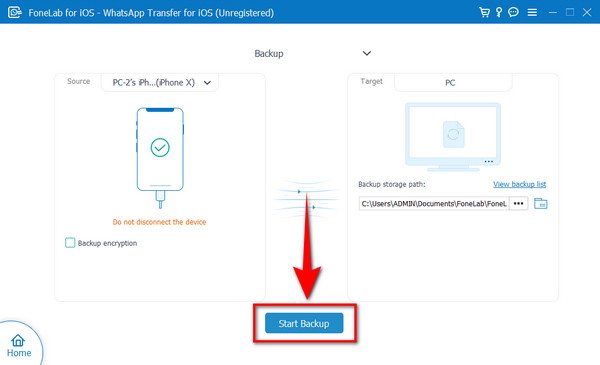
Το FoneLab WhatsApp Transfer για iOS σάς δίνει τη δυνατότητα να μεταφέρετε συνομιλίες και συνημμένα WhatsApp σε άλλο iPhone ή υπολογιστή αναλόγως.
- Μεταφορά συνομιλίας και δεδομένων WhatsApp μεταξύ συσκευής iOS και υπολογιστή.
- Προεπισκόπηση δεδομένων πριν από τη μεταφορά.
Μέρος 2. Πώς να αποθηκεύσετε τον ήχο WhatsApp στο iPhone με το iCloud
Το iCloud είναι μια ενσωματωμένη δυνατότητα σε κάθε συσκευή Apple. Είναι μια δυνατότητα αποθήκευσης cloud όπου μπορείτε να κρατήσετε τις φωτογραφίες, τα βίντεο, τον ήχο, τις σημειώσεις και άλλα αρχεία σας σε ένα μέρος. Και μπορείτε να έχετε πρόσβαση σε αυτά από το iPhone, το iPad, τον υπολογιστή σας κ.λπ. ανά πάσα στιγμή.
Βήμα 1Ανοίξτε τις ρυθμίσεις του iPhone σας και αναζητήστε το iCloud στη γραμμή αναζήτησης στο επάνω μέρος. Πατήστε το για να ανοίξει. Βεβαιωθείτε ότι έχετε συνδεθεί με το Apple ID σας για να χρησιμοποιήσετε την εφαρμογή και άλλες υπηρεσίες της Apple.
Βήμα 2Ενεργοποίηση iCloud κίνησης να είναι σε θέση να δημιουργήστε αντίγραφα ασφαλείας των δεδομένων σας από διαφορετικές εφαρμογές.
Βήμα 3Σύρετε προς τα κάτω μέσα από τις εφαρμογές και αναζητήστε το WhatsApp εικόνισμα. Ενεργοποιήστε το για να αποθηκεύσετε τον ήχο και ακόμη και τα άλλα δεδομένα σας, όπως εικόνες, βίντεο και έγγραφα, στο iCloud σας.
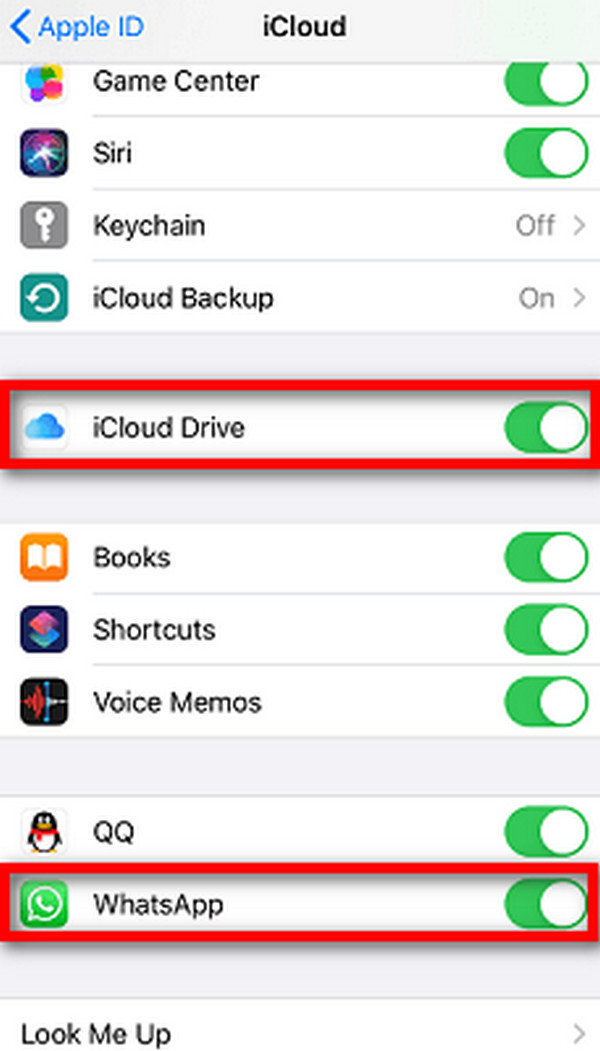
Μέρος 3. Πώς να αποθηκεύσετε τον ήχο WhatsApp στο iPhone με το iTunes
Εκτός από το ότι είναι πρόγραμμα αναπαραγωγής μουσικής, το iTunes είναι επίσης λογισμικό που διαχειρίζεται τα πολυμέσα σας και τα άλλα δεδομένα στη συσκευή σας. Μπορείτε να αποθηκεύσετε το ηχητικό μήνυμα WhatsApp δημιουργώντας αντίγραφα ασφαλείας εδώ.
Βήμα 1Χρησιμοποιώντας ένα καλώδιο USB, συνδέστε το iPhone σας στον υπολογιστή σας.
Βήμα 2Εκκινήστε το iTunes στον υπολογιστή σας. Στην αριστερή πλευρά του iTunes, κάντε κλικ στο Χαρακτηριστικά καρτέλα, η οποία είναι πρώτη στη λίστα επιλογών.
Βήμα 3Κάντε κλικ στο Δημιουργία αντιγράφων ασφαλείας τώρα καρτέλα για να αποθηκεύσετε τα ηχητικά μηνύματα WhatsApp στο iPhone σας.
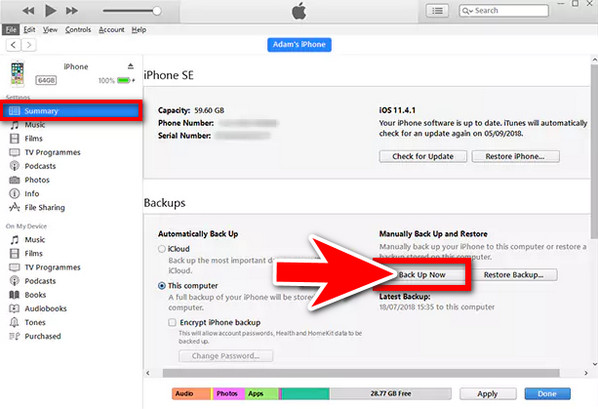
Το FoneLab WhatsApp Transfer για iOS σάς δίνει τη δυνατότητα να μεταφέρετε συνομιλίες και συνημμένα WhatsApp σε άλλο iPhone ή υπολογιστή αναλόγως.
- Μεταφορά συνομιλίας και δεδομένων WhatsApp μεταξύ συσκευής iOS και υπολογιστή.
- Προεπισκόπηση δεδομένων πριν από τη μεταφορά.
Μέρος 4. Πώς να αποθηκεύσετε τον ήχο WhatsApp στο iPhone με το Finder
Το Finder είναι ένας από τους τρόπους αποθήκευσης ενός ηχητικού μηνύματος από το WhatsApp. Είναι μια λειτουργία macOS που σας επιτρέπει να διαχειρίζεστε τα δεδομένα σας στον υπολογιστή σας. Λειτουργεί αφού ενημερώσετε το macOS σας στο Catalina και τις εκδόσεις μετά. Μπορείτε να μετακινήσετε το περιεχόμενό σας μεταξύ iPhone, Mac, iPad κ.λπ.
Βήμα 1Συνδέστε τη συσκευή στον υπολογιστή χρησιμοποιώντας ένα καλώδιο USB και, στη συνέχεια, ανοίξτε ένα παράθυρο Finder. Βεβαιωθείτε ότι είναι συνδεδεμένη για να εμφανίζεται η συσκευή σας στο πρόγραμμα. Μόλις δείτε τη συσκευή σας στην πλαϊνή γραμμή, κάντε κλικ σε αυτήν.
Βήμα 2Στο επάνω μέρος κάτω από το όνομα του iPhone σας υπάρχουν οι τύποι περιεχομένου που χωρίζονται σε κάθε κατηγορία. Κάντε κλικ στον τύπο αρχείου που θέλετε να αποθηκεύσετε, όπως ήχος, ταινίες κ.λπ. Επιλέξτε το Συγχρονισμός (περιεχόμενο) στο iPhone (το όνομά σας).. Υπάρχει μια επιλογή όπου μπορείτε να επιλέξετε ολόκληρη τη βιβλιοθήκη ή μόνο τα επιλεγμένα αρχεία για αποθήκευση στη συσκευή σας. Διαλέξτε ό,τι επιθυμείτε.
Βήμα 3Επιλέξτε το πλαίσιο των αρχείων που έχετε επιλέξει. Στη συνέχεια κάντε κλικ στο Εφαρμογή καρτέλα που βρίσκεται στην κάτω δεξιά γωνία του παραθύρου. Στη συνέχεια, τα αρχεία θα αποθηκευτούν αυτόματα στη συσκευή σας.
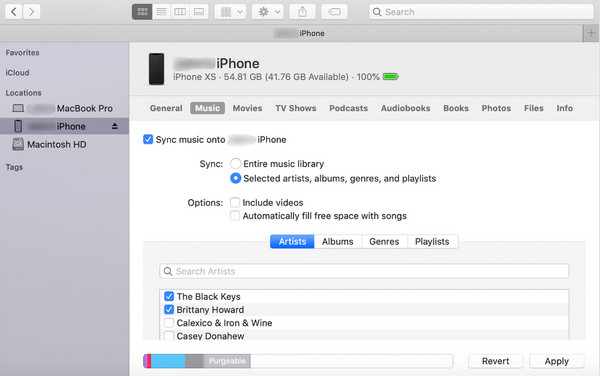
Μέρος 5. Πώς να αποθηκεύσετε τον ήχο WhatsApp στο iPhone μέσω email
Μπορείτε επίσης να αποθηκεύσετε το αρχείο ήχου από το WhatsApp στο email σας. Εδώ είναι τα βήματα για να τα προωθήσετε.
Βήμα 1Μεταβείτε στην εφαρμογή WhatsApp στο τηλέφωνό σας. Ανοίξτε τη συνομιλία όπου βρίσκεται ο ήχος και, στη συνέχεια, βρείτε τον στα μηνύματά σας.
Βήμα 2Πατήστε παρατεταμένα το ηχητικό μήνυμα μέχρι το Προς τα εμπρός εμφανίζεται η επιλογή. Πατήστε το κουμπί του στην κάτω δεξιά γωνία της διεπαφής για να προωθήσετε το μήνυμα.
Βήμα 3Αγορά Ταχυδρομείο από τις επιλογές και, στη συνέχεια, πληκτρολογήστε τη διεύθυνση email σας για να λάβετε τον ήχο στο email σας. Στη συνέχεια, συνδεθείτε στο email σας και ελέγξτε τα μηνύματα. Αναζητήστε τον ήχο που στείλατε και από εκεί, μπορείτε να κατεβάσετε το ηχητικό μήνυμα μέσω του συνημμένου ηλεκτρονικού ταχυδρομείου.
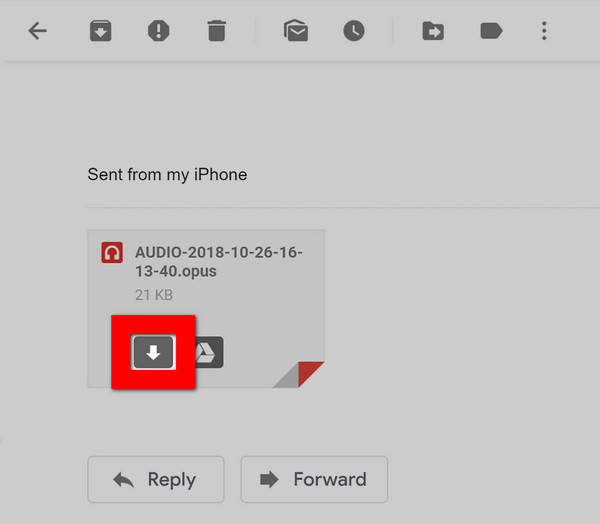
Το FoneLab WhatsApp Transfer για iOS σάς δίνει τη δυνατότητα να μεταφέρετε συνομιλίες και συνημμένα WhatsApp σε άλλο iPhone ή υπολογιστή αναλόγως.
- Μεταφορά συνομιλίας και δεδομένων WhatsApp μεταξύ συσκευής iOS και υπολογιστή.
- Προεπισκόπηση δεδομένων πριν από τη μεταφορά.
Μέρος 6. Συχνές ερωτήσεις σχετικά με την αποθήκευση του ήχου WhatsApp στο iPhone
1. Πού αποθηκεύονται οι εικόνες WhatsApp στο iPhone;
Σε αντίθεση με τα αρχεία ήχου, οι εικόνες από το WhatsApp μπορούν εύκολα να αποθηκευτούν στο iPhone. Μπορείτε να έχετε πρόσβαση σε αυτά στο εγγενές άλμπουμ φωτογραφιών της συσκευής, το οποίο είναι διαθέσιμο τόσο σε iPhone όσο και σε iPad. Απλώς ανοίξτε τις Φωτογραφίες σας και, στη συνέχεια, πατήστε το Άλμπουμ εικόνισμα. Από εκεί, μπορείτε να αναζητήσετε τον φάκελο WhatsApp. Οι εικόνες σας από το WhatsApp αποθηκεύονται εκεί.
2. Πού αποθηκεύονται τα αρχεία ήχου WhatsApp μετά τη λήψη;
Εάν χρησιμοποιείτε συσκευή iOS, το ηχητικό μήνυμα μπορεί να αποθηκευτεί στα Αρχεία σας ή στις άλλες εφαρμογές. Η κοινή χρήση και το κουμπί προώθησης εμφανίζονται όταν πατάτε παρατεταμένα το ηχητικό μήνυμα από τη συνομιλία σας. Πατήστε το μερίδιο κουμπί, το οποίο θα σας δώσει την επιλογή να αποθηκεύσετε τον ήχο στο φάκελο Αρχείο σας. Από την άλλη πλευρά, θα σας εξουσιοδοτήσει επίσης να το αποθηκεύσετε μέσα στις άλλες εφαρμογές εάν θέλετε.
3. Μπορώ να αναπαράγω αρχεία μουσικής που έχω λάβει από το WhatsApp στο iPhone μου;
Όχι. Δεν μπορείτε να κάνετε λήψη αρχείων μουσικής απευθείας από το WhatsApp εάν χρησιμοποιείτε iPhone. Το WhatsApp σάς επιτρέπει μόνο να αναπαράγετε μουσική ή φωνητικά μηνύματα στην ίδια την εφαρμογή, αλλά όχι να τα κατεβάσετε για να τα προσθέσετε απευθείας στη μουσική βιβλιοθήκη του iPhone σας. Ωστόσο, υπάρχουν πολλοί τρόποι για να τα σώσετε. Το παραπάνω άρθρο σας δείχνει πώς να κάνετε λήψη ήχου από το WhatsApp χρησιμοποιώντας διαφορετικές μεθόδους.
Η αποθήκευση αρχείων ήχου από το WhatsApp στο iPhone μπορεί να είναι πολλή δουλειά. Δεν είναι σαν τις εικόνες που μπορούν να αποθηκευτούν σε έναν φάκελο με λίγα μόνο αγγίγματα. Αλλά κάθε μέρος του παραπάνω άρθρου έχει σκοπό να μειώσει την ταλαιπωρία στη διαδικασία λήψης. Έχουμε ήδη δοκιμάσει πάρα πολλές λύσεις, και μέχρι στιγμής, αυτές είναι οι καλύτερες μεταξύ όλων των άλλων λύσεων ακόμα. Και θα συνεχίσουμε να βρίσκουμε τους καλύτερους τρόπους για να διατηρήσουμε τα προβλήματα της συσκευής σας πιο προσβάσιμα για επίλυση. Παρακαλούμε μοιραστείτε μαζί μας παρακάτω την εμπειρία σας από τη χρήση των λύσεών μας.
Το FoneLab WhatsApp Transfer για iOS σάς δίνει τη δυνατότητα να μεταφέρετε συνομιλίες και συνημμένα WhatsApp σε άλλο iPhone ή υπολογιστή αναλόγως.
- Μεταφορά συνομιλίας και δεδομένων WhatsApp μεταξύ συσκευής iOS και υπολογιστή.
- Προεπισκόπηση δεδομένων πριν από τη μεταφορά.
